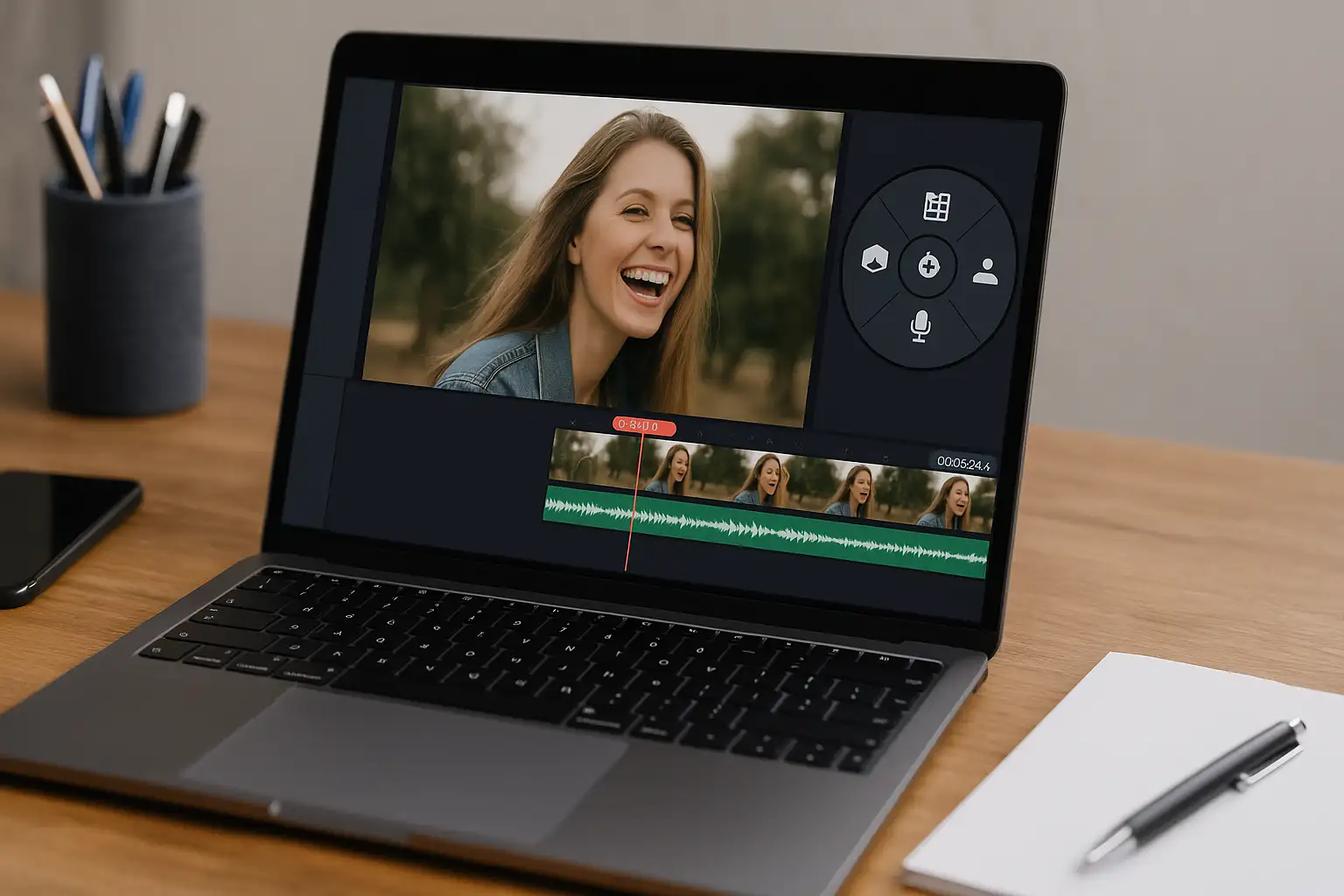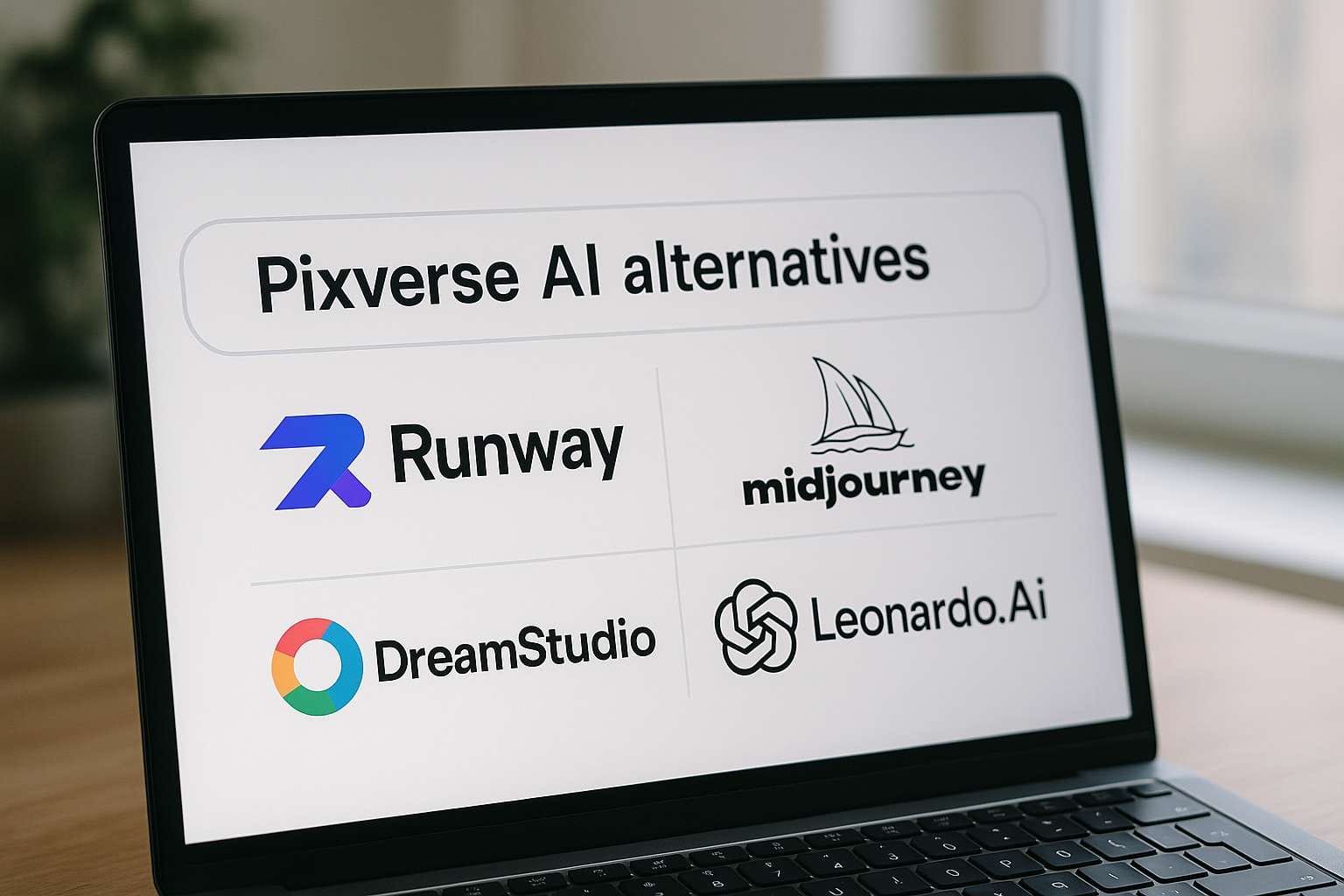CapCut è un'app di editing video popolare che ti consente di applicare effetti di sfocatura sui video. Tuttavia, sfocare i video su CapCut non è automatico, quindi dovrai regolare manualmente i fotogrammi chiave per seguire il movimento, il che può richiedere tempo.
In questa guida, ti guideremo su come sfocare su CapCut e ti presenteremo un metodo più veloce e semplice per sfocare facilmente i video utilizzando l'IA.
Come sfocare i volti su CapCut (metodo manuale)
CapCut non offre uno strumento automatico per la sfocatura dei volti, quindi devi seguire e sfocare manualmente i volti utilizzando livelli e fotogrammi chiave.
Come sfocare un volto in un video su CapCut
- Apri CapCut e importa il tuo video.
- Duplica il livello del video per creare una copia.
- Seleziona il livello duplicato e applica l'effetto Sfocatura in Effetti > Base.
- Regola l'intensità della sfocatura secondo necessità.
- Utilizza i fotogrammi chiave per seguire manualmente la sfocatura sul volto mentre si muove.
- Esporta il tuo video una volta soddisfatto.
Problema: Siccome CapCut non dispone di rilevamento facciale potenziato dall'IA, tracciare manualmente i volti può essere lento e frustrante.
Vuoi un modo più veloce? Prova l'app online Sfoca Volti nei Video, che rileva e sfoca automaticamente i volti in un clic utilizzando un'avanzata sfocatura facciale IA.
Come sfocare i volti con BlurMe (alternativa più semplice a CapCut)
A differenza di CapCut, BlurMe rileva automaticamente i volti e li sfoca istantaneamente, quindi non è necessario alcun editing manuale.
Come sfocare un volto in un video con BlurMe:
- Apri il browser e vai su l'editor video online di BlurMe. Carica il video che vuoi sfocare.
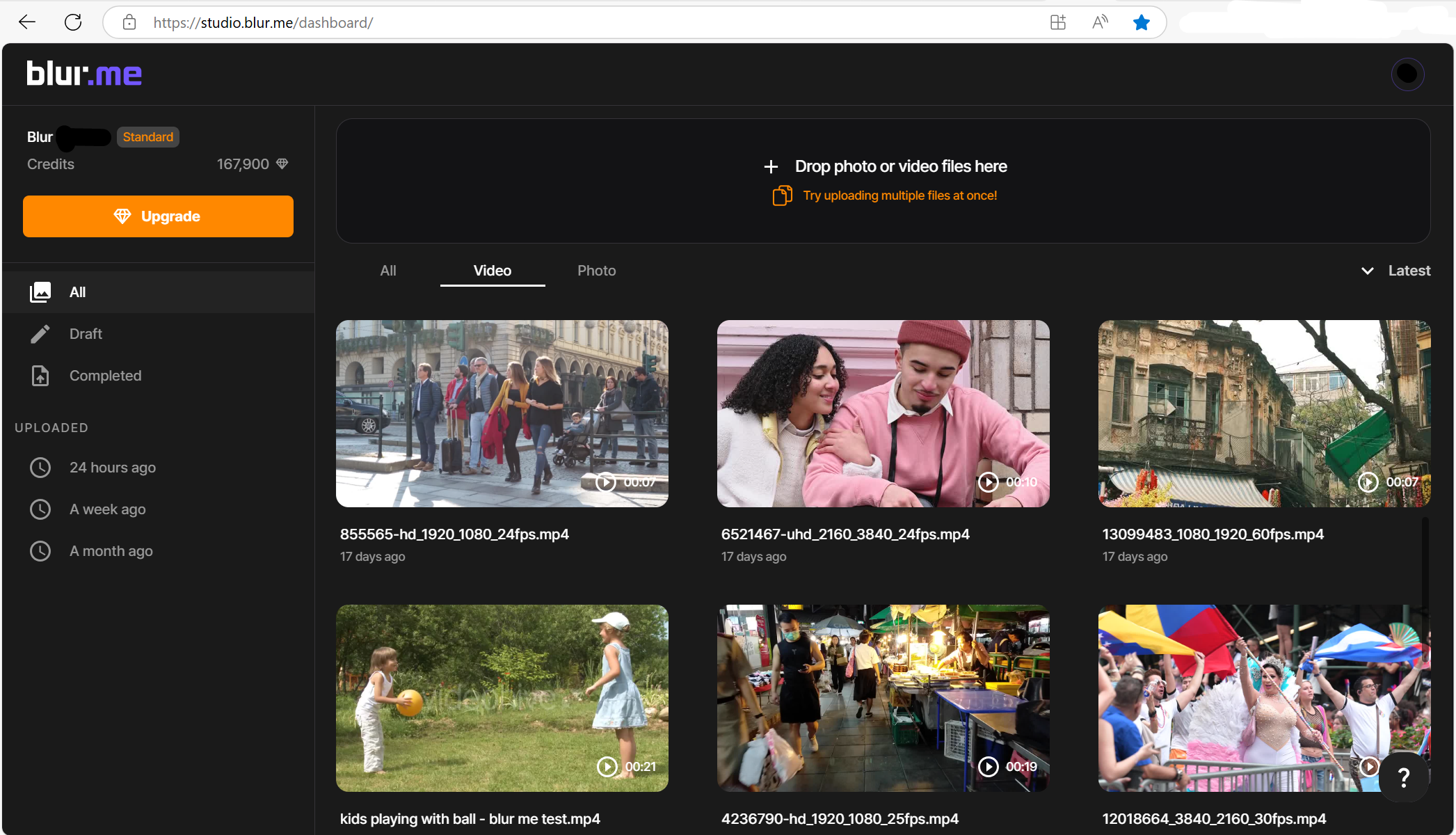
- BlurMe rileverà automaticamente i volti e li sfoca istantaneamente.
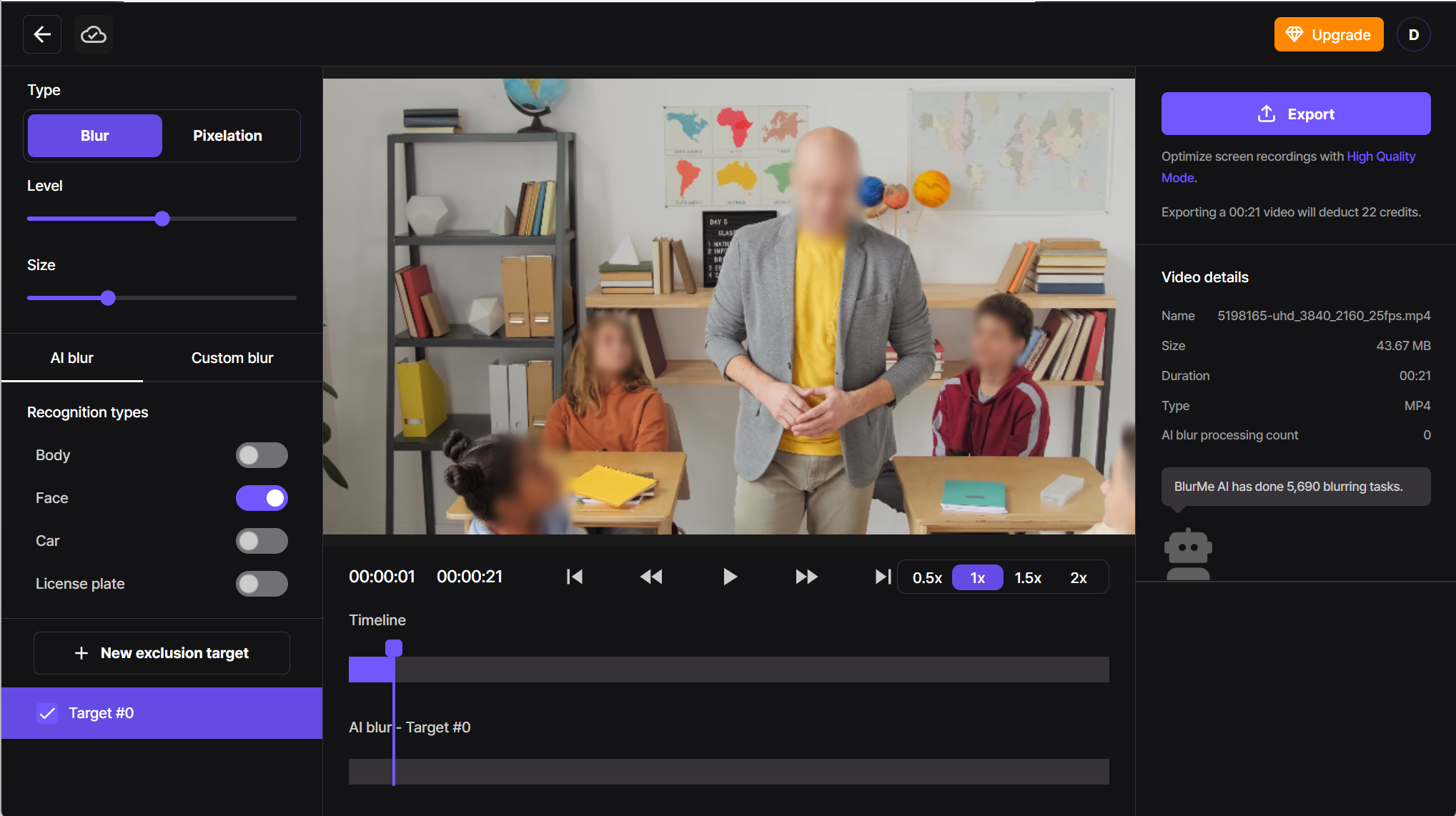
- L'IA di Sfocatura Facciale applicherà automaticamente l'effetto sfocatura a tutti i volti in movimento, ma puoi scegliere di sfocare o meno qualsiasi volto.
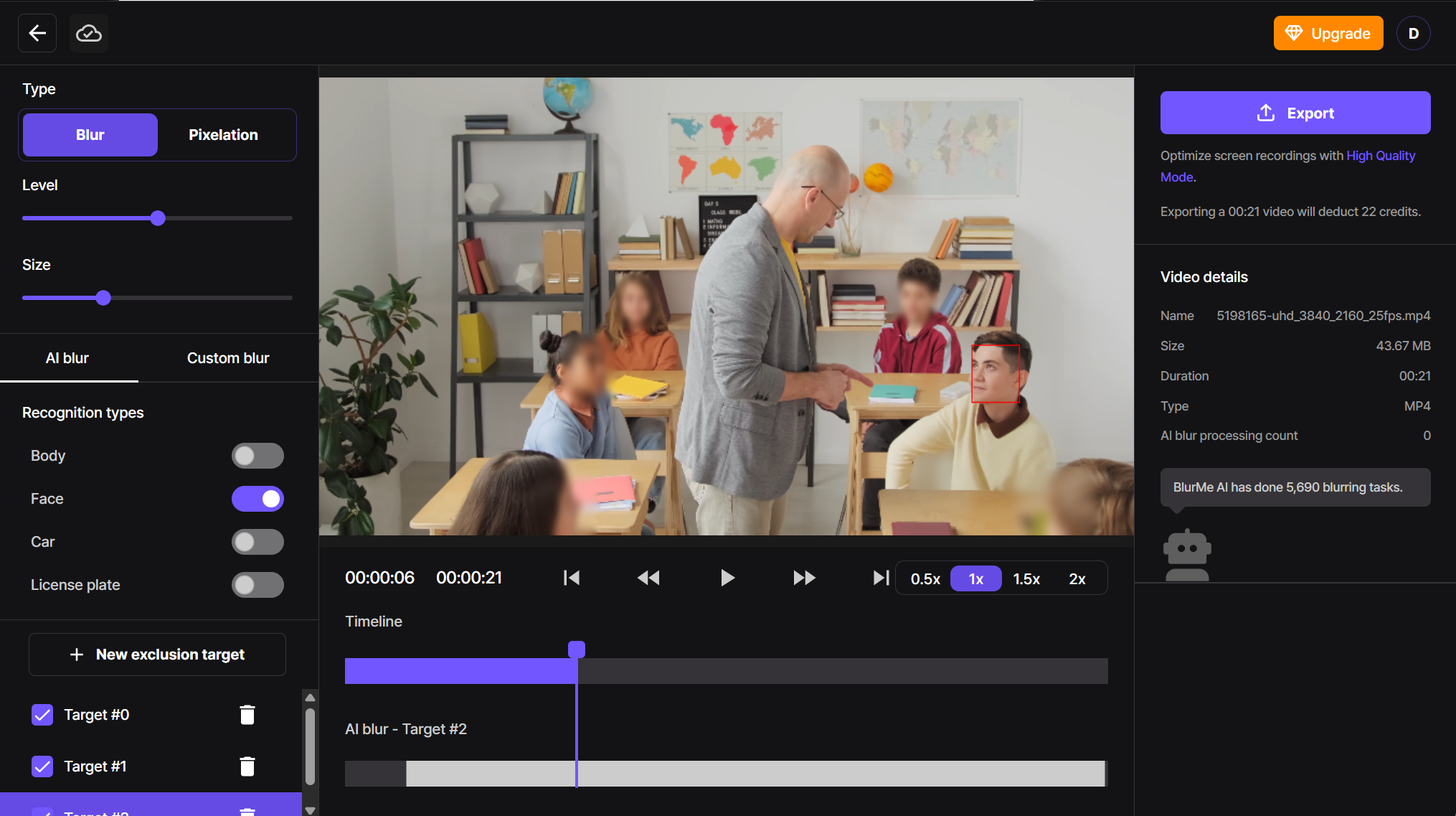
- Personalizza l'intensità e la dimensione della sfocatura secondo la tua preferenza.
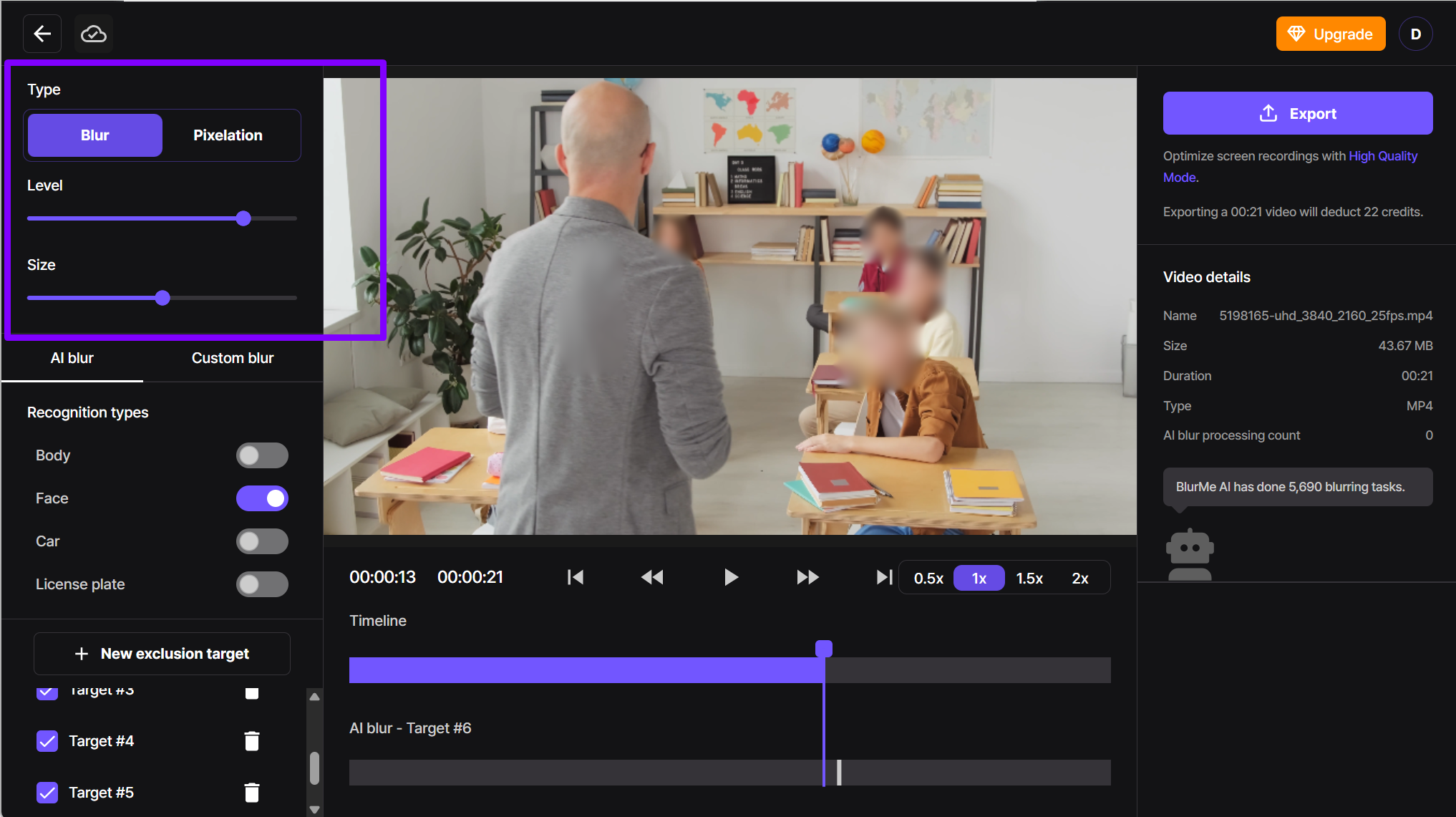
- Esporta il tuo video sfocato—in pochi secondi!
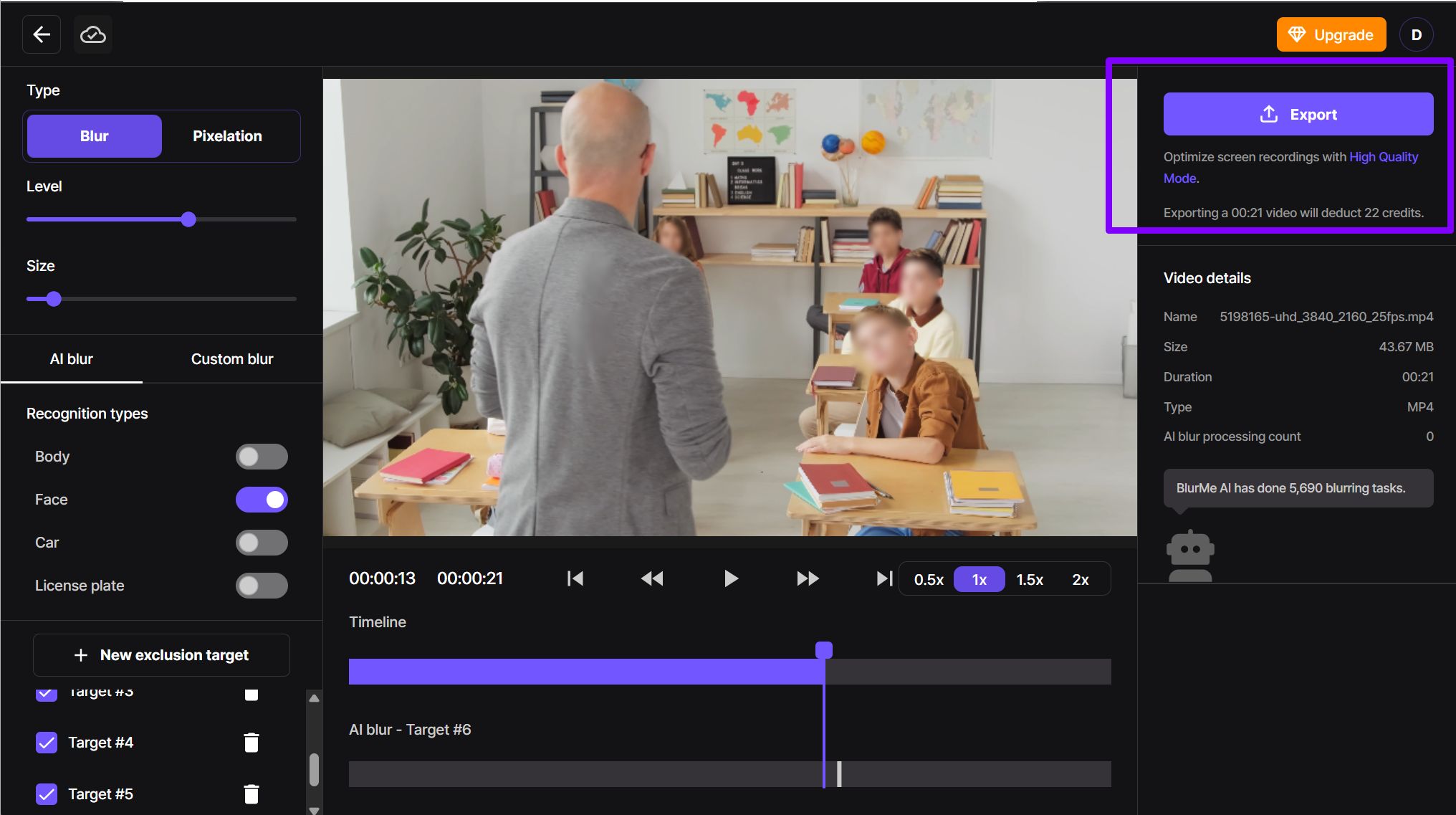
Niente fotogrammi chiave, niente livelli, zero stress, solo sfocatura automatica dei volti!
Provalo ora: Sfoca Volti Online in 4 semplici passaggi.
Come sfocare lo sfondo su CapCut
CapCut ti consente di sfocare lo sfondo, ma non rileva e separa automaticamente i soggetti, richiedendo un posizionamento manuale.
Come sfocare lo sfondo su CapCut (metodo manuale)
- Importa il tuo video in CapCut.
- Seleziona Effetti > Base, quindi scegli l'effetto Sfocatura.
- Regola l'intensità e la posizione per mettere a fuoco il tuo soggetto.
- Se il tuo soggetto si muove, usa i fotogrammi chiave per tracciarlo manualmente.
- Esporta il tuo video finale.
Problema: CapCut non distingue automaticamente tra il soggetto e lo sfondo, quindi devi regolare manualmente la sfocatura per ottenere il miglior effetto.
Vuoi un modo più semplice? Leggi App per Sfocare lo Sfondo per sapere come sfocare gli sfondi con pochi clic. Interesse per altre alternative a CapCut?
Come sfocare lo sfondo con BlurMe (alternativa più veloce a CapCut)
A differenza di CapCut e di editor video simili a CapCut, BlurMe utilizza l'IA per rilevare e sfocare istantaneamente lo sfondo mantenendo il soggetto nitido senza bisogno di lavoro manuale.
Come sfocare lo sfondo in un video con BlurMe:
- Apri il browser e vai su l'editor video online di BlurMe. Carica il video che vuoi sfocare.
- Seleziona Sfocatura personalizzata—Seleziona le aree che vuoi sfocare sullo sfondo.
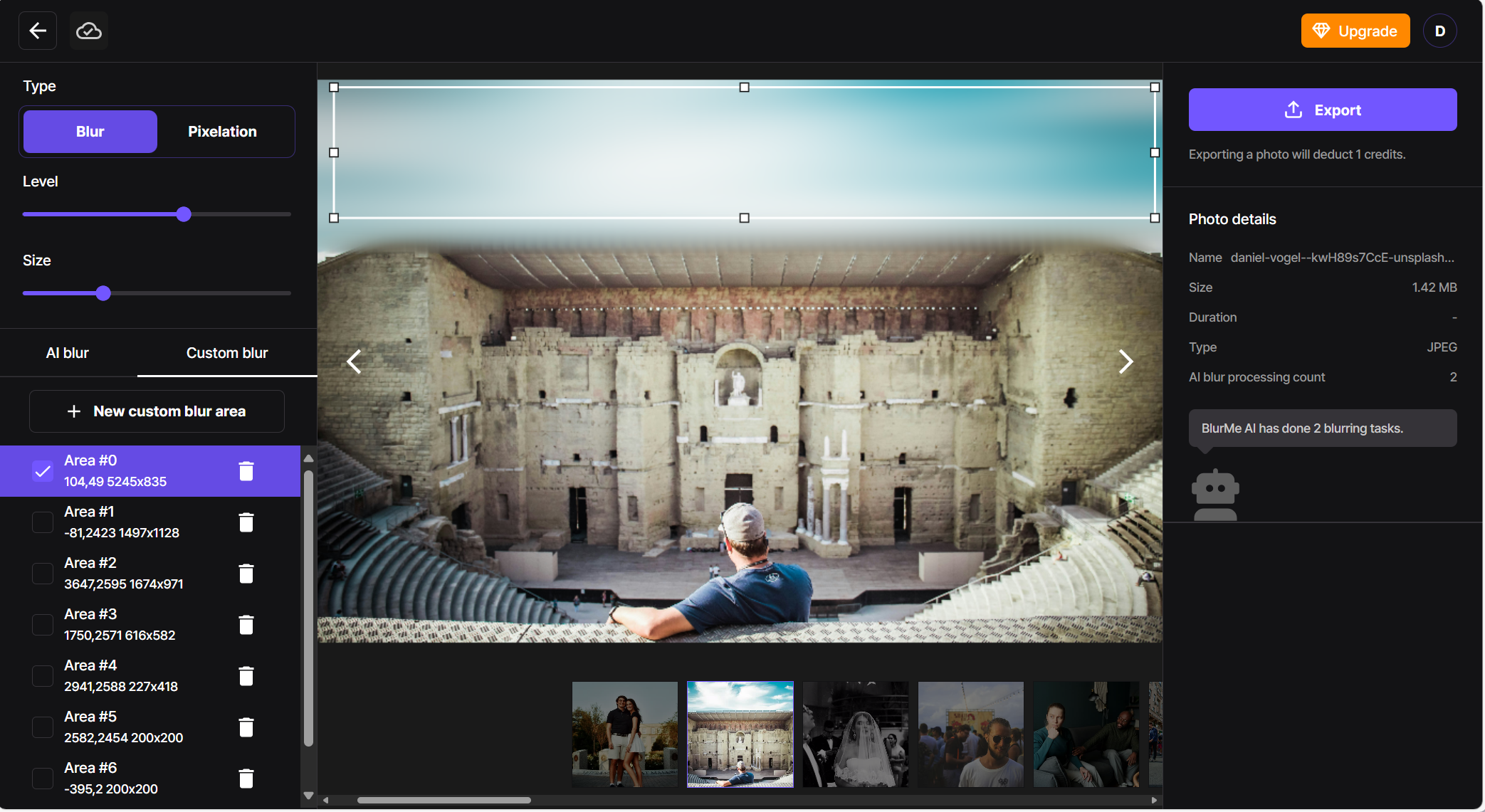
- Regola l'intensità della sfocatura (opzionale).
- Esporta il tuo video—fatto in pochi secondi!
Sfocatura istantanea dello sfondo, niente bisogno di fotogrammi chiave o regolazioni manuali come quando sfoci un video su CapCut!
Provalo ora: Editor Video Sfocatura.
CapCut vs. BlurMe: quale strumento è migliore per la sfocatura?
| Caratteristica | CapCut (Manuale) | BlurMe (IA) |
|---|---|---|
| Sfocatura Facciale IA | ❌ No | ✅ Sì, automatica |
| Tracciamento Sfocatura | ⚠️ Fotogrammi chiave manuali | ✅ Rileva automaticamente i volti |
| Sfocatura Sfondo | ✅ Sì, ma manuale | ✅ Sfocatura personalizzata |
| App Online | ❌ No (App Mobile) | ✅ Sì, 100% Web-based |
| Facilità d'uso | Richiede competenze di editing | Semplicità con un solo clic |
Considerazioni finali sulla sfocatura dei video con CapCut
Sfocare i video con CapCut è possibile, ma poiché manca il rilevamento automatico di volti e sfondi, dovrai regolare manualmente l'effetto di sfocatura su CapCut utilizzando i fotogrammi chiave. Se stai cercando un'alternativa a CapCut che ti permetta di sfocare i volti in un video o sfocare lo sfondo di un video istantaneamente, BlurMe è la scelta migliore. Con il rilevamento potenziato dall'IA, puoi applicare la sfocatura con un solo clic. Ora che sai come sfocare su CapCut, perché non provare un modo più semplice con BlurMe?
Provalo ora: Sfoca il Video in pochi secondi.
FAQ:
1. Come si sfoca qualcosa su CapCut?
Per sfocare un oggetto in CapCut:
- Duplica il livello del video.
- Applica l'effetto Sfocatura al livello duplicato.
- Usa i fotogrammi chiave per seguire manualmente il movimento dell'oggetto.
- Regola la forza della sfocatura e esporta.
Usa Censura Video per imparare a applicare la sfocatura dell'oggetto potenziata dall'IA in modo più preciso.
2. Come sfocare il volto di qualcuno in un video senza fotogrammi chiave?
CapCut richiede fotogrammi chiave per tracciare i volti. Se desideri sfocare un volto senza fotogrammi chiave, utilizza Sfoca Volto in un Video, che rileva e sfoca automaticamente i volti con l'IA.
3. Come posso sfocare lo sfondo in CapCut senza influenzare il soggetto?
CapCut non ha rilevamento automatico dello sfondo. Per sfocare lo sfondo senza sfocare il soggetto, prova Sfoca Sfondo in Video, che separa e sfoca automaticamente lo sfondo in un solo clic.
4. Qual è la migliore alternativa a CapCut per sfocare i video?
Se desideri un'alternativa a CapCut che offra sfocatura potenziata dall'IA, BlurMe è un'ottima scelta. Ti permette di sfocare facilmente volti, oggetti e sfondi online.
5. Posso sfocare un video online senza scaricare software?
Sì! Editor Video Sfocatura è uno strumento basato sul web che ti consente di sfocare i video direttamente nel tuo browser—nessuna app richiesta.